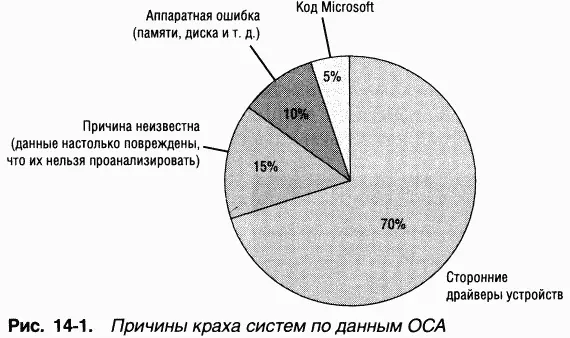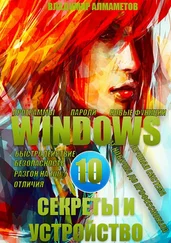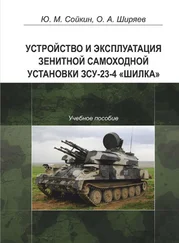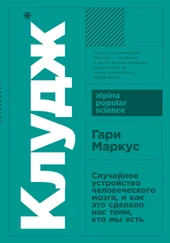ГЛABA 14 Анализ аварийного дампа
Почти каждый пользователь Windows слышал о так называемом «синем экране смерти» (blue screen of death, BSOD) или даже видел его. Этим зловещим термином называют экран с синим фоном, показываемый при крахе или остановке Windows из-за катастрофического сбоя или внутренней ситуации, из-за которой стала невозможной дальнейшая работа системы.
B этой главе мы рассмотрим основные причины краха Windows, опишем информацию, выводимую на «синем экране» и расскажем о различных параметрах конфигурации, управляющих созданием аварийного дампа fcrash dump) — копии системной памяти на момент краха, которая может помочь определить, какой именно компонент вызвал крах. B цели данного раздела не входит детальное рассмотрение способов выявления и устранения проблем с помощью анализа аварийного дампа Windows. Тем не менее в этом разделе показывается, как, проанализировав аварийный дамп, идентифицировать некорректно работающий драйвер или компонент. Для базового анализа аварийного дампа требуется минимум усилий и несколько минут времени. Анализ дампа стоит проводить, даже если проблемный драйвер удается выявить только с пятой или десятой попытки: успешно выполненный анализ позволит избежать потерь данных и простоя системы.
Почему происходит крах Windows?
Крах Windows (остановка системы и вывод «синего экрана») может быть вызван следующими причинами:
•необработанным исключением, вызванным драйвером устройства или системной функцией режима ядра, например из-за нарушения доступа к памяти (при попытке записи на страницу с атрибутом «только для чтения» или чтения по еще не спроецированному и, следовательно, недопустимому адресу);
•вызовом процедуры ядра, результатом которой является перераспределение процессорного времени из-за, например, ожидания на занятом объекте диспетчера ядра при IRQL уровня «DPC/dispatch» или выше (об IRQL см. главу 3);
•обращением к данным на выгруженной из памяти странице при IRQL уровня «DPC/dispatch» или выше (что требует от диспетчера памяти ждать операции ввода-вывода, а это, как уже говорилось, невозможно на таких уровнях IRQL, поскольку требует перераспределения процессорного времени);
•явным вызовом краха системы драйвером устройства или системной функцией (через функцию KeBugCheckEx) при обнаружении поврежденных внутренних данных или в ситуации, когда продолжение работы системы грозит таким повреждением;
•аппаратной ошибкой, например ошибкой аппаратного контроля или появлением немаскируемого прерывания (Non-Maskable Interrupt, NMI). B Microsoft проанализировали аварийные дампы, отправляемые пользователями Windows XP на сайт Microsoft Online Crash Analysis (OCA) (о нем еще пойдет речь в этой главе), и обнаружили, что причины краха систем распределяются, как показано на диаграмме на рис. 14-1 (по состоянию на апрель 2004 года).
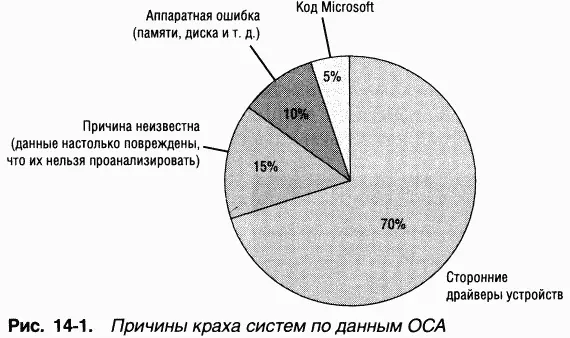
Когда драйвер устройства или компонент режима ядра вызывает необрабатываемое исключение, перед Windows встает трудная дилемма. Какая-то часть операционной системы, имеющая право доступа к любым аппаратным устройствам и любому участку памяти, сделала нечто такое, чего делать нельзя.
Ho почему при этом обязательно должен произойти крах Windows? Почему бы не проигнорировать это исключение и не позволить драйверам работать дальше, как ни в чем не бывало? Ведь не исключено, что ошибка носила локальный характер и соответствующий компонент как-нибудь сумеет после нее восстановиться. Ho гораздо вероятнее, что обнаруженное исключение связано с более серьезными проблемами, например с повреждением памяти или со сбоями в работе оборудования. Тогда дальнейшее функционирование системы скорее всего приведет к еще большему числу исключений и порче данных на дисках и других периферийных устройствах, а это слишком рискованно.
«Синий экран»
Независимо от причины реальный крах системы вызывается функцией Ke-BugCbeckEx (документирована в Windows DDK). Она принимает так называемый стоп-код (stop code), или контрольный код ошибки (bug check code), и четыре параметра, интерпретируемые с учетом стоп-кода. KeBugCbeckEx маскирует все прерывания на всех процессорах системы, а затем переключает видеоадаптер в графический режим VGA с низким разрешением (поддерживаемый всеми видеокартами, совместимыми с Windows) и выводит на синем фоне значение стоп-кода и несколько строк текста с рекомендациями относительно дальнейших действий. Наконец, KeBugCbeckEx вызывает все зарегистрированные (с помощью функции KeRegisterBugCbeckCallback) функции обратного вызова драйверов устройств при ошибке (device driver bug check callbacks), чтобы они могли остановить свои устройства. (Системные структуры данных могут быть настолько серьезно повреждены, что «синий экран» может и не появиться.) Образец «синего экрана» Windows XP показан на рис. 14-2.
Читать дальше
Конец ознакомительного отрывка
Купить книгу